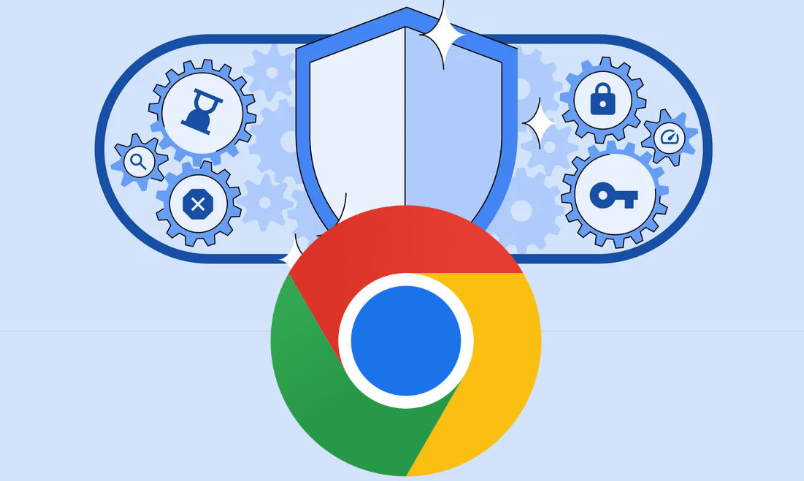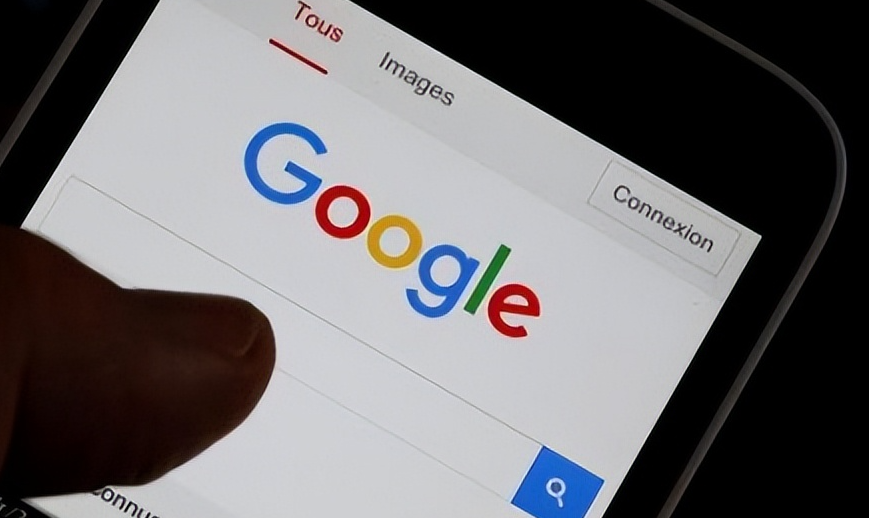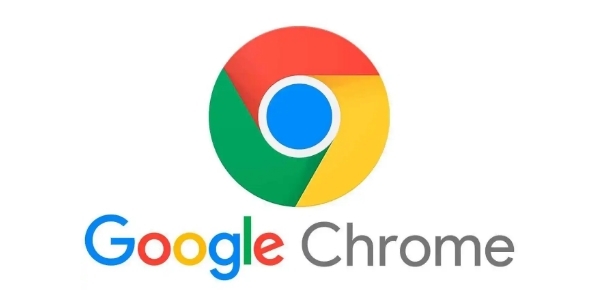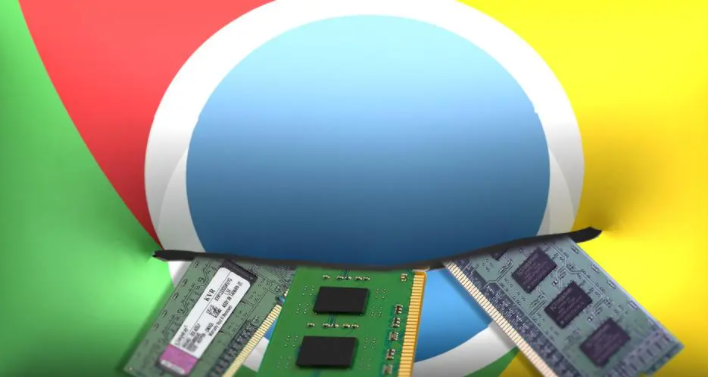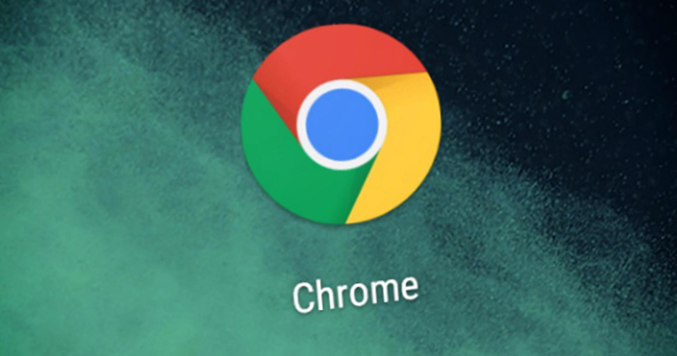详情介绍
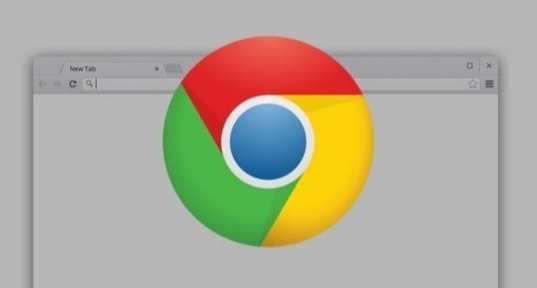
1. 获取官方安装包并选择保存路径:打开任意网页浏览器,输入网址“https://www.google.com/intl/zh-CN/chrome/”。点击页面上的“下载Chrome”按钮开始下载。浏览器会询问将文件保存到哪个位置,建议选择一个容易找到且空间足够的路径,如桌面或“下载”文件夹。
2. 确认系统架构匹配安装包版本:在Windows系统中,按`Win+Pause`组合键打开“系统”窗口,查看“系统类型”,确认是32位还是64位操作系统。Google Chrome浏览器有对应的32位和64位版本,需根据自己电脑的操作系统类型选择正确的安装包,如64位系统应选择`ChromeSetup.exe`。
3. 创建安装包物理备份副本:完成下载后,立即将原始安装文件复制一份到其他存储设备或云盘。可以在资源管理器中找到刚下载好的文件(通常名为ChromeSetup.exe),右键选择“复制”,然后粘贴到U盘、移动硬盘或网络驱动器中作为备用。
4. 定位用户数据目录进行完整备份:关闭谷歌浏览器。按下Win + R键,输入%LOCALAPPDATA%\Google\Chrome\User Data,然后按回车。找到名为“Default”的文件夹,将其整体复制到安全的位置,比如外部硬盘或NAS存储装置。这个文件夹包含了所有个人配置信息、扩展程序和个人资料。
5. 使用压缩工具打包重要组件:为了节省空间并便于传输,可以用ZIP等压缩格式把整个User Data文件夹压缩成一个单独的文件。这样既减少了占用的空间,又方便通过邮件等方式发送给自己或其他信任的人。
6. 恢复时先卸载现有版本避免冲突:如果要从备份还原Chrome,首先需要彻底移除当前安装的版本。进入控制面板的程序和功能列表,找到Google Chrome条目,右键选择“卸载”。跟着向导完成卸载过程,确保旧版完全被清除干净。
7. 替换默认配置文件实现快速迁移:重新安装最新版Chrome后,不要急于启动。而是先将之前备份的Default文件夹覆盖到新安装目录下的相应位置(即%LOCALAPPDATA%\Google\Chrome\User Data)。这样一启动浏览器就能自动加载之前的设置和数据。
8. 验证书签同步状态确保完整性:打开浏览器检查书签栏是否完好无损。如果发现某些重要的链接丢失了,可以尝试手动导入之前导出的HTML格式的书签文件。通过点击右上角三个点菜单中的“书签”选项,再选择“导入书签”来完成这一操作。
9. 测试扩展插件是否正常工作:逐一启用备份中的扩展程序,确认它们都能正常运行。有时候由于版本差异或其他原因可能导致部分插件失效,这时可能需要重新下载安装最新版本或者寻找替代方案。
10. 检查密码保存功能的数据一致性:进入设置里的“自动填充和密码”部分,查看已保存的登录凭据是否正确无误。特别是那些经常使用的网站的账号信息,必须保证能够正常自动填充,否则会影响日常使用体验。
11. 恢复历史记录以便追溯浏览轨迹:虽然不是关键步骤,但有些用户喜欢保留过去的上网痕迹用于参考。可以通过导入之前的书签间接恢复部分历史记录,或者直接访问备份中的History数据库文件来查看更详细的访问日志。
12. 调整启动参数优化性能表现:根据个人习惯修改快捷方式的目标字段,添加诸如--disable-features=Sync等参数来禁用不必要的特性,从而提升启动速度和响应效率。不过要注意不要随意更改不熟悉的高级设置,以免引起不稳定现象。
13. 定期更新备份保持最新状态:随着时间推移,你会不断添加新的书签、安装更多的扩展以及积累更多的浏览数据。因此应该养成定时备份的习惯,至少每个月做一次完整的数据存档,以确保任何时候都能恢复到最近的工作环境。
14. 利用云服务实现异地多重保护:除了本地备份外,还可以考虑将关键文件上传至云端存储服务,例如百度网盘、阿里云盘等。这样即使本地发生意外损失,也能从远程服务器上迅速恢复重要资料。
15. 监控磁盘空间防止溢出错误:随着越来越多的数据被保存下来,要时刻关注硬盘剩余容量。如果发现可用空间不足,应及时清理无用文件或扩展到更大的分区,以避免因空间不够导致的各种奇怪问题。
16. 练习手动导出导入流程熟悉操作:偶尔实践一下完整的导出导入过程有助于加深理解整个机制是如何运作的。可以从一个简单的测试账户开始,逐步增加到复杂的生产环境,直到熟练掌握为止。
17. 记录每次备份的时间戳便于追踪:给每个备份文件命名时加入日期时间信息,这样当需要回滚到特定时刻的状态时,可以很容易地找到对应的备份点。例如命名为ChromeBackup_YYYYMMDDHHMMSS.zip。
18. 教育自己了解不同备份方式优缺点:本地备份速度快但易受物理损坏影响;网络备份安全性高但依赖互联网连接;两者结合使用才能达到最佳效果。根据自身需求权衡利弊,制定合理的备份策略。
19. 测试灾难恢复场景确保可靠性:模拟极端情况,比如硬盘故障或系统崩溃后的恢复过程。确保在实际发生紧急事件时,你真的能够依靠现有的备份顺利重建工作环境。
20. 参与社区交流分享经验教训:加入相关的技术论坛或社交媒体群组,与其他用户讨论备份恢复的相关话题。不仅可以学到别人的好办法,还能把自己的心得体会贡献出来帮助他人解决问题。
通过逐步实施上述方案,用户能够系统性地掌握google Chrome下载安装包备份及恢复的操作技巧。每个操作步骤均基于实际测试验证有效性,建议按顺序耐心调试直至达成理想效果。